win10无法启动dolby音频驱动程序怎么办
更新时间:2021-09-27 09:17:24作者:xinxin
最近有用户向小编反馈说自己的win10系统会出现提示无法启动dolby音频驱动程序,而杜比音效提供丰富、清晰且撼人心魄的音效的强大技术,在视频播放器上经常会看到有杜比音效设置选项,面对这种情况应该怎么办呢?今天小编就来告诉大家win10无法启动dolby音频驱动程序解决方法。
推荐下载:win10纯净版gho
具体方法:
1、右击‘此电脑’或者‘我的电脑’或者‘计算机’,

2、出现菜单,点击管理
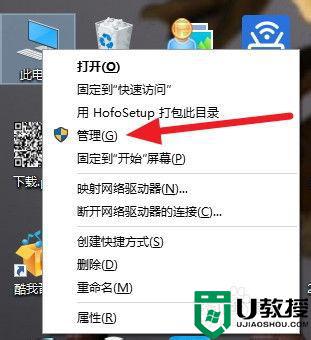
3、点击设备管理
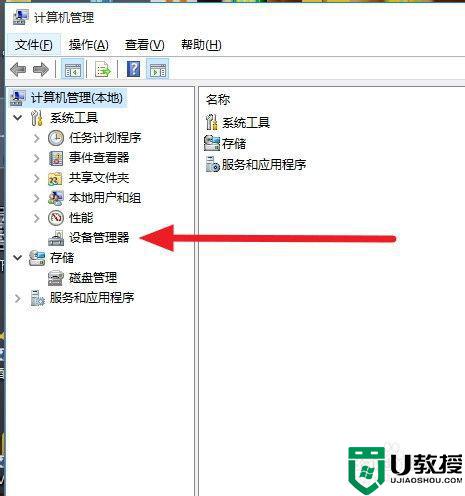
4、声音和视频游戏控制器
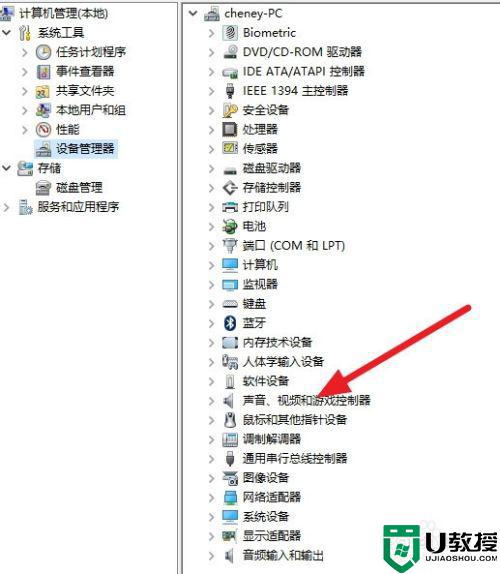
5、点开,看到驱动不是杜比的吧,
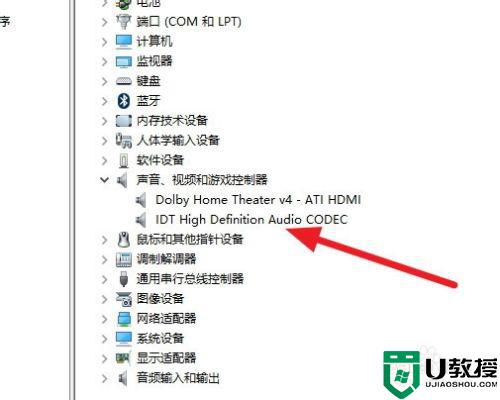
6、点击右键,选择更新驱动
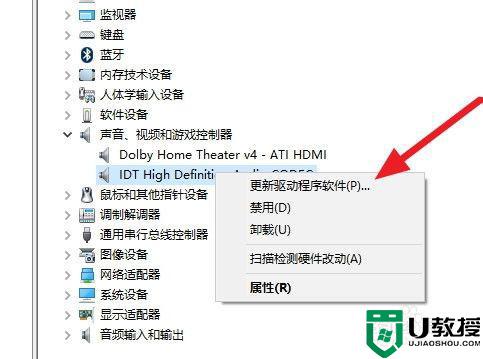
7、点击浏览计算机以查找驱动程序软件
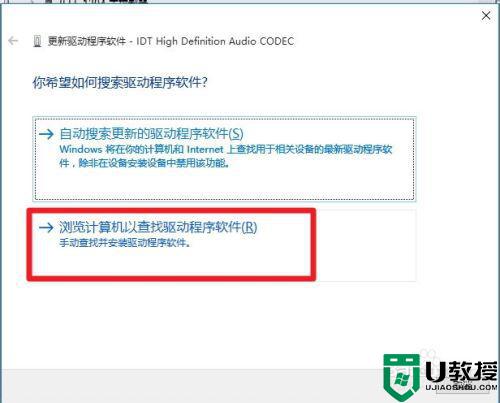
8、点击从计算机的设备驱动程序列表中选取
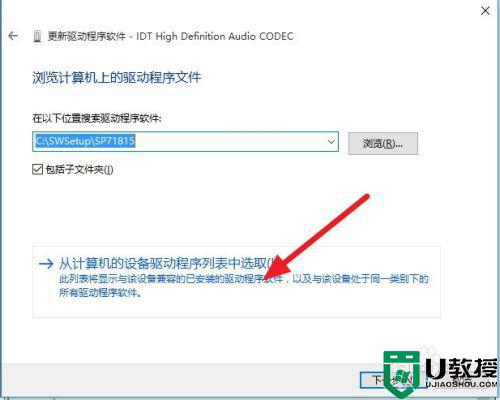
9、将显示兼容硬件的勾打掉
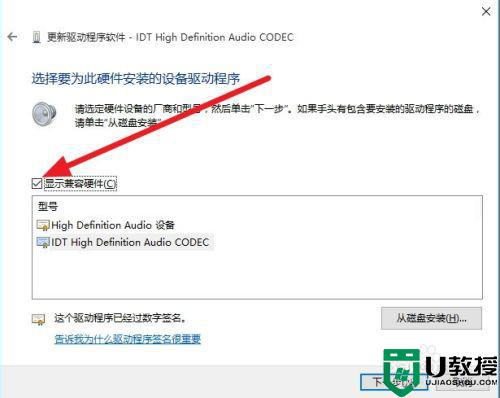
10、找到杜比Dolby Laboratories,右边选择自己声卡对应得驱动!
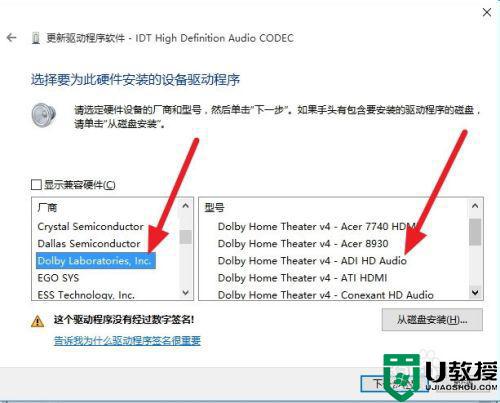
11、点击下一步,出现警示,继续吧,如果声卡支持打开软件就不会出现提示了,多试几个驱动!
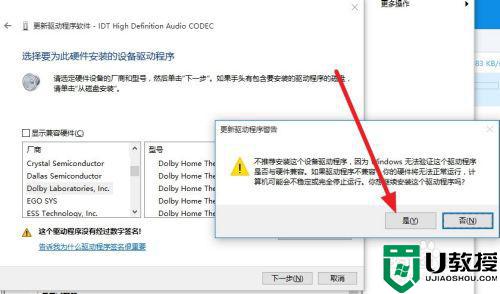
关于win10无法启动dolby音频驱动程序解决方法就和大家介绍到这里了,如果有遇到这种情况,那么你就可以根据小编的操作来进行解决,非常的简单快速,一步到位。
win10无法启动dolby音频驱动程序怎么办相关教程
- win10音频驱动程序怎么更新 win10更新音频驱动程序的图文教程
- win10安装不上dolby atmos驱动程序如何解决
- win10驱动程序无法安装怎么办_win10显卡驱动程序无法安装如何处理
- win10驱动程序错误怎么修复 win10驱动程序错误的处理方法
- win10驱动程序如何备份 win10怎么备份驱动程序
- 戴尔win10蓝牙驱动无法使用怎么办 win10蓝牙驱动程序无法使用修复方法
- win10空间音效无法开启怎么办 win10空间音效无法启动修复方法
- win10无法找到网络适配器的驱动程序怎么办
- win10系统遇到蓝牙驱动程序错误怎么办 解决win10系统蓝牙驱动程序错误图文教程
- 程序无法运行0xc0000005 win10怎么办 win10应用程序无法正常启动0xc000005的解决教程
- Win11如何替换dll文件 Win11替换dll文件的方法 系统之家
- Win10系统播放器无法正常运行怎么办 系统之家
- 李斌 蔚来手机进展顺利 一年内要换手机的用户可以等等 系统之家
- 数据显示特斯拉Cybertruck电动皮卡已预订超过160万辆 系统之家
- 小米智能生态新品预热 包括小米首款高性能桌面生产力产品 系统之家
- 微软建议索尼让第一方游戏首发加入 PS Plus 订阅库 从而与 XGP 竞争 系统之家
热门推荐
win10系统教程推荐
- 1 window10投屏步骤 windows10电脑如何投屏
- 2 Win10声音调节不了为什么 Win10无法调节声音的解决方案
- 3 怎样取消win10电脑开机密码 win10取消开机密码的方法步骤
- 4 win10关闭通知弹窗设置方法 win10怎么关闭弹窗通知
- 5 重装win10系统usb失灵怎么办 win10系统重装后usb失灵修复方法
- 6 win10免驱无线网卡无法识别怎么办 win10无法识别无线网卡免驱版处理方法
- 7 修复win10系统蓝屏提示system service exception错误方法
- 8 win10未分配磁盘合并设置方法 win10怎么把两个未分配磁盘合并
- 9 如何提高cf的fps值win10 win10 cf的fps低怎么办
- 10 win10锁屏不显示时间怎么办 win10锁屏没有显示时间处理方法

